En caso de que tu dispositivo Apple empiece a presentar fallas y hayas intentado repararlo de las mil y una maneras posibles entonces el Modo recuperación puede ser lo que estés buscando. Esta función lo que hace es restablecer el equipo, además, podrás volver a instalar iOS por medio de iTunes.
Cuando se restaura por completo el móvil es posible que puedas perder por completa todas la información que lleves en este. Por este motivo es sumamente recomendable que habilites iTunes para que haga copias de seguridad continuas en tu ordenador y así no te veas sometido a ningún tipo de riesgo.
Debes contar con la última versión de iTunes
Para poder cerciorarte de que estás utilizando la última versión lo que tienes que hacer es ir a iTunes- Acerca de iTunes.
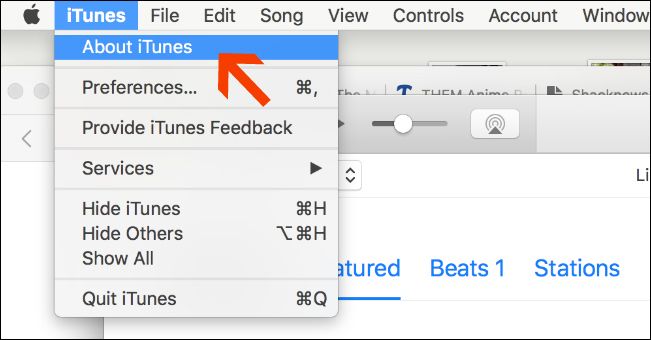
Una vez que estés seguro de que cuentas con la última versión podrás seguir adelante sin ningún tipo de problema.
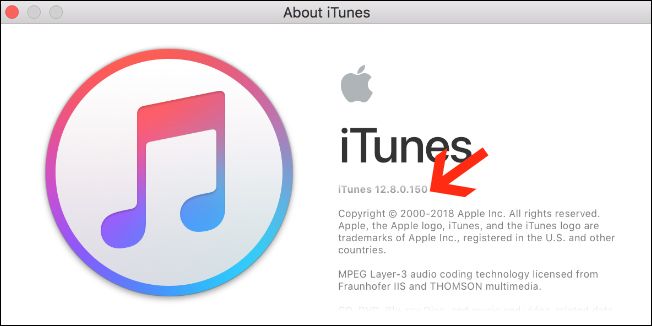
Paso a paso para iPhone 7 y modelos superiores
Si estás utilizando un iPhone 7, 7 Plus, 8, 8 Plus, X, XS, XS Max o XR, esto es lo que debes hacer.
Lo primero consta en que te asegures de que el móvil está apagado por completo. Después presiona y suelta el botón que se utiliza para subir el volumen.

Ahora, de forma inmediata, presiona y suelta el botón para bajar el volumen.
Llegado a este punto, es momento de que mantengas presionado el botón lateral. No debes soltar este interruptor inclusive cuando veas el logo de Apple parpadeando en la pantalla. Debes seguir presionando hasta que veas la pantalla del modo recuperación.

Una vez que aparezca esa pantalla, sigue adelante y conecta tu dispositivo a tu computadora a través del cable Lightning.
El método a aplicar con iPhone 6s, versiones anteriores y iPads
Lo primero es estar seguro de que tu dispositivo esté apagado. Ahora presiona y suelta el botón para subir el volumen.
Pasado el paso anterior, tendrás que mantener presionado los botones de Inicio y los botones reposo/ activación. Mantén los botones presionado sin importan si el logo de Apple parpadee en la pantalla. Sigue presionando hasta que aparezca la pantalla en Modo recuperación.
Los pasos que debes seguir cuando estés en el «Modo recuperación»
Ahora que tu dispositivo está en modo de recuperación, tienes unos 15 minutos antes de que se apague automáticamente. Si no te mueve lo suficientemente rápido y tu móvil sale del modo de recuperación. Repite las mismas pulsaciones de botón que se explicaron anteriormente para volver a entrar.
Una ventana como la que se muestra a continuación aparecerá en tu ordenador una vez que hayas entrado con éxito en el modo de recuperación de tu teléfono o tableta. Cuando veas las opciones «Restaurar o Actualizar», elige Actualizar.
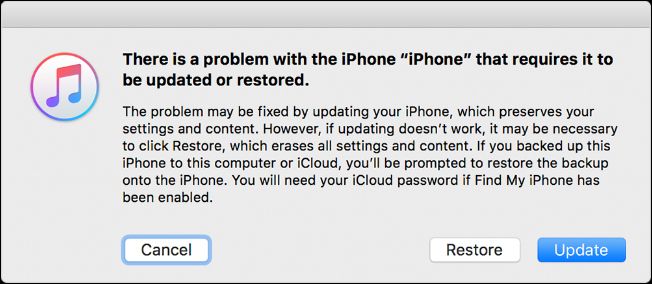
Querrás probar «Actualizar» en lugar de «Restaurar» porque es muy posible que tus problemas se solucionen con una simple actualización de tu iPhone, que conservará todo tu contenido y tu configuración personal. Sin embargo, si esto no funciona, es posible que tengas que elegir la opción «Restaurar», que borrará todo el contenido y los datos personales de tu dispositivo. No hagas clic accidentalmente en «Restaurar» si no tienes una copia de seguridad viable de tus datos o si deseas seguir adelante con ese proceso y asegúrate de intentar primero «Actualizar» para ahorrarte posibles problemas.
Elige «Actualizar» y iTunes funcionará para reinstalar iOS en tu teléfono mientras dejas tus datos intactos. Una vez finalizado el proceso de actualización o restauración, se te pedirá que configures el dispositivo como si estuviese recién comprado.

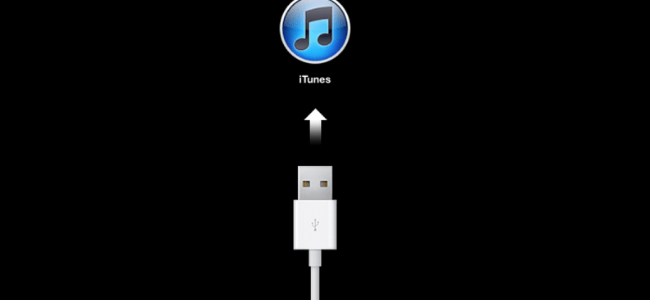
¿Tienes alguna pregunta o problema relacionado con el tema del artículo? Queremos ayudarte.
Deja un comentario con tu problema o pregunta. Leemos y respondemos todos los comentarios, aunque a veces podamos tardar un poco debido al volumen que recibimos. Además, si tu consulta inspira la escritura de un artículo, te notificaremos por email cuando lo publiquemos.
*Moderamos los comentarios para evitar spam.
¡Gracias por enriquecer nuestra comunidad con tu participación!